三星Galaxy S5手机更改照片存储位置方法图解
摘要:三星GalaxyS5具备1600万像素,不过当手机内存已满,无法继续存储照片时该怎么办呢?其实我们可以更改照片储存位置。如果你想实现此功能,...
三星GalaxyS5具备1600万像素,不过当手机内存已满,无法继续存储照片时该怎么办呢?其实我们可以更改照片储存位置。如果你想实现此功能,请您按以下步骤进行操作:
1.在待机页面下,点击【应用程序】。
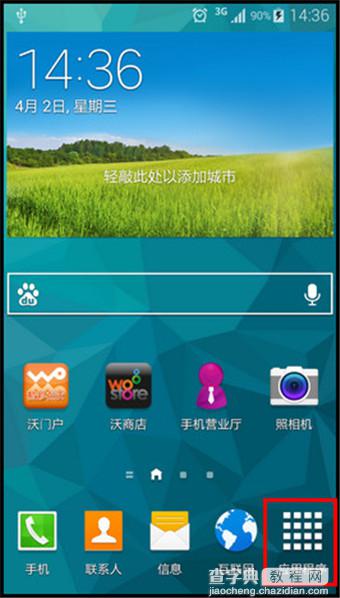
2.滑动手机屏幕,点击【照相机】。
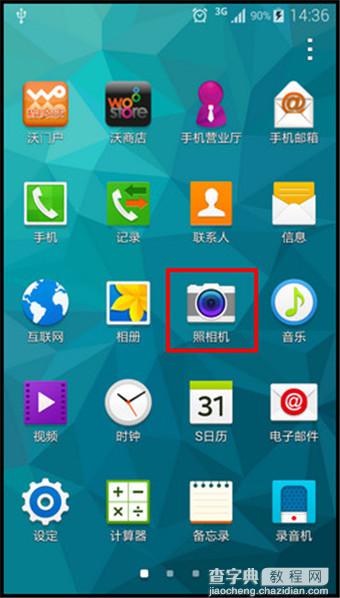
3.点击【小齿轮】图标。

4.向上滑动屏幕,点击【存储】。
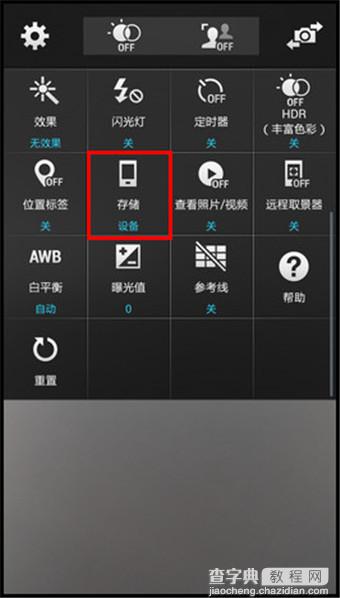
5.手机屏幕显示“设备”、“存储卡”,点击【存储卡】。
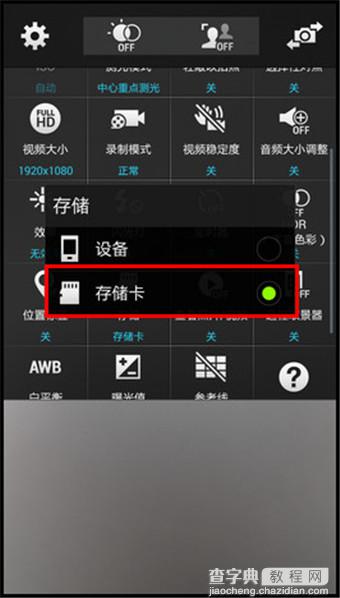
6.对准拍摄物,手机屏幕上面会显示【存储卡】的图标。

7.点击屏幕上的【照相机】图标进行拍照即可。

提示:由于手机没有内置SD卡,请安装SD卡后,即可更改照片存储路径。
【三星Galaxy S5手机更改照片存储位置方法图解】相关文章:
